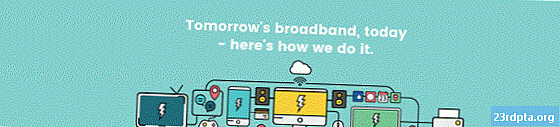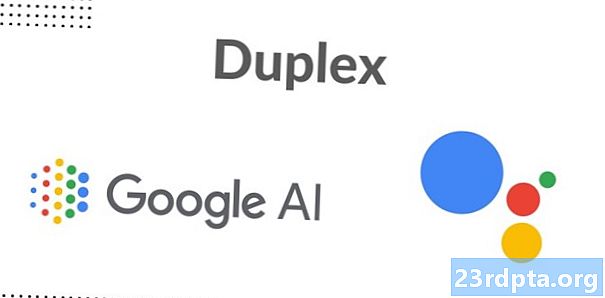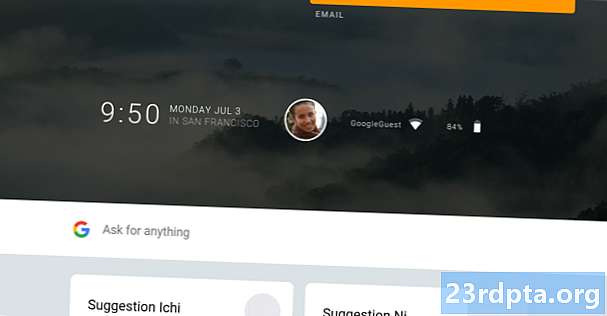Innhold
- Hvordan konvertere T-Mobile OnePlus 6T-programvaren
- Trinn én: Last ned eiendeler
- Trinn to: Forbered PC til å blinke
- Trinn tre: Forbered telefonen til å blinke
- Trinn fire: Flash enheten

OnePlus 6T er den første enheten fra selskapet som selger med en partnerselskap i USA, nærmere bestemt T-Mobile. Som sådan kan det hende du eier en T-Mobile OnePlus 6T du kjøpte gjennom transportøren i stedet for fra OnePlus direkte eller gjennom en tredjepart.
Det du kanskje ikke vet, er at når du kjøper en T-Mobile OnePlus-enhet, får du ikke den samme opplevelsen som de som kjøper fra andre kilder. Det er noen subtile maskinvareforskjeller (for eksempel mangelen på et dobbelt SIM-kortbrett i T-Mobile-varianten), så vel som noen programvareforskjeller.
Programvareforskjellene kan være litt smertefulle for noen brukere, vurderer de som kjøper ulåst får veldig raske Android-oppdateringer og har en generelt oppblåsningsfri opplevelse. I mellomtiden kommer T-Mobile-programvareoppdateringer i et lavere tempo, og det er noen forhåndsinstallerte apper du ganske enkelt ikke kan kvitte deg med uten å rote / modifisere enheten.
Heldigvis er det en måte for deg å konvertere programvaren på T-Mobile OnePlus 6T slik at den i hovedsak blir den samme som en ulåst variant. Det betyr at T-Mobile-telefonen din vil få de samme Oxygen OS-oppdateringene som ikke-T-Mobile-varianter, og alt T-Mobile-bloatware vil være borte.
Følg med nedenfor for å konvertere T-Mobile OnePlus 6T til en ulåst variant!
Hvordan konvertere T-Mobile OnePlus 6T-programvaren

Siden OnePlus 6T ble lansert i oktober 2018, er metoden for å blinke den ulåste ROM-en over T-Mobile ROM ganske nå etablert. Når det er sagt, er det fortsatt vanskelig.
Før vi går inn på instruksjonene, er det noenveldig viktig ting du trenger å forstå før du gjør dette:
- Denne prosessen viltørk enhetens data helt. Sørg for å ta en full sikkerhetskopi av alt du trenger.
- Dutrenger ikke en ulåst bootloader for å få dette til å fungere. Du også trenger ikke enheten for å være låst opp for SIM. Imidlertid denne prosessenVIL IKKElåse opp bootloader eller SIM låse opp telefonen. Dette er ikke en måte å fullstendig betale ned regningen for T-Mobile-enheter før du flytter til en ny operatør.
- Fra nå, denne metodenvil ikke tillate deg å motta OTA-oppdateringer. Du vil fortsatt kunne oppdatere til Oxygen OS så snart en ny oppdatering lander, men du må gjøre det manuelt. Heldigvis er ikke denne prosessen vanskelig, og OnePlus gir enkle instruksjoner her.
- Du trenger en Windows-datamaskin for å gjøre dette (beklager macOS- og Linux-brukere).
- Du trenger også den originale USB-kabelen som fulgte med OnePlus 6T. Hvis du ikke har det, vil en kort og tykk kabel av høy kvalitet gjøre det. Unngå billige / tynne kabler, da de kanskje ikke fungerer og kan forårsake problemer.
En siste ting: kan ikke garantere at denne metoden for å bytte ut telefonens programvare kommer til å fungere. Hvis du følger instruksjonene til brevet, bør du ikke møte noen problemer, men vi kan ikke være ansvarlig hvis noe går galt. Fortsett på egen risiko!
Trinn én: Last ned eiendeler
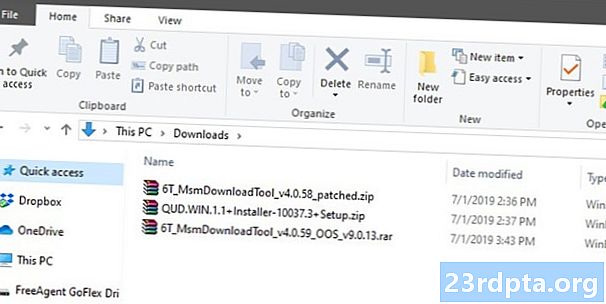
Du må laste ned tre programvarepakker: ikke-T-Mobile Oxygen OS-bygget for OnePlus 6T, driverne for datamaskinen din for å lette blitsen, og et oppdateringsprogram som gjør det mulig å installere den programvaren.
Disse programvarestykkene kommer fra uavhengige samfunnsutviklere. Disse er ikke offisielle på noen måte, så last ned nøye.
Den første programvaren du trenger, er den moddede versjonen av Oxygen OS. Du kan laste ned den nyeste versjonen fra denne tråden påXDA-utviklere. Under overskriften "Nedlastinger" ser du flere lenker med navn som "6T MsmDownloadTool v4.x.xx (OOS v9.x.xx)." Last ned den som har den nyeste Oxygen OS-versjonen.
Ikke last ned Oxygen OS fra noen annen kilde, inkludert OnePlus.com. Du må laste ned programvaren fra koblingene i den tråden.
Den andre programvaren du trenger, er tilgjengelig på den samme siden. Under den samme listen over lenker, vil du se en som sier "Driver." Klikk på den for å laste ned nødvendige Qualcomm-drivere for denne prosessen (ikke hopp over dette trinnet!).
Den tredje programvaren er et lappeverktøy som er vert i en offentlig Google Drive-mappe. Denne lille kjørbare filen vil lappe smarttelefonen din og deretter installere den moddede versjonen av Oxygen OS du allerede har lastet ned. Nok en gang er dette et samfunnsutviklet programvare, så sørg for at du laster ned fra riktig sted.
Når du har lastet ned de tre programvarestykkene til din Windows-baserte PC, fortsett til neste trinn.
Trinn to: Forbered PC til å blinke
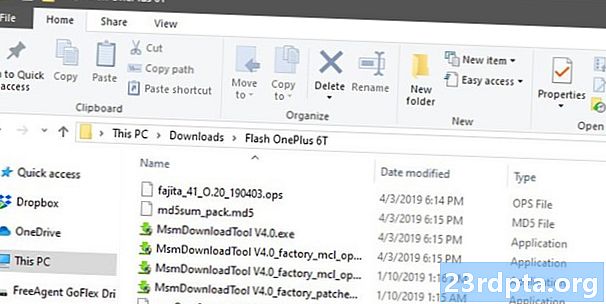
Nå som du har all programvaren, må du gjøre både PC-en og T-Mobile OnePlus 6T klar for den blinkende prosessen.
La oss starte med PC-en. Først installerer du Qualcomm-driverne du lastet ned fra XDA tråd. Pakken med driverne skal hete “QUD.WIN.1.x…”, med det fulle filnavnet etter hvert forskjellige tall og bokstaver. Åpne den filen og installer EXE-programmet du finner der.
Du kan bli spurt om du vil installere Ethernet-drivere eller WWAN-drivere. Hvis dette skjer, for å være sikker, installer begge deler: kjør installasjonsprogrammet en gang med alternativet WWAN valgt, og kjør det igjen med Ethernet-alternativet.
Når driverne er installert, er neste trinn å trekke ut de to andre programdelene dine til samme sted slik at de kan samarbeide. Start med den større filen som har “OOS” i filnavnet. Inne i pakken vil du se minst fem forskjellige filer (hvis du bare ser to, er du i feil pakke). Bruk ditt foretrukne program (WinRAR, 7Zip, etc.) for å trekke ut disse fem filene til et bestemt sted på datamaskinen. Det har ikke noe å si hvor du plasserer dem, bare så lenge de alle blir hentet ut og samlet på ett sted.
Til slutt trekker du ut innholdet i den andre pakken du lastet ned, den som er hentet fra den offentlige Google Drive-mappen. Det skal være to EXE-filer i denne pakken. Pakk ut de to filene tilsamme sted som du hentet ut de forrige filene. Nok en gang spiller det ingen rolle hvor du legger alle disse ekstraherte filene så lenge de alle er sammen i samme mappe.
Nå bør du ha ferske Qualcomm-drivere installert på PCen og syv ekstraherte filer i en mappe. PC-en din er klar!
Trinn tre: Forbered telefonen til å blinke

La oss nå gå videre til å gjøre din T-Mobile OnePlus 6T klar. Først, ta turen til Innstillinger> System> Utvikleralternativer. Hvis du ikke ser utvikleralternativer, kan du gå tilInnstillinger> Om telefon og trykk på programvareoppbyggingsnummeret ditt en rekke ganger til det står at du nå er en utvikler. Utvikleralternativer vil nå være der det skal være.
Finn og aktiver USB-feilsøking i Utvikleralternativer.Deretter kobler du telefonen til datamaskinen din med den originale USB-kabelen eller en kort og tykk kabel fra et annet sted. En pop-up bør vises på telefonen din og spør om du stoler på datamaskinen du nettopp koblet den til, noe du tydeligvis burde.
Deretter kobler du fra OnePlus 6T og slår den helt av.
Når du er koblet fra og av, trykker du og holder volum opp og volum ned samtidig. Mens du holder begge knappene nede, kobler du til USB-kabelen. Du kan gi slipp på knappene når et bilde av noe slag vises på telefonens display.
Du er nå klar for det siste trinnet!
Trinn fire: Flash enheten
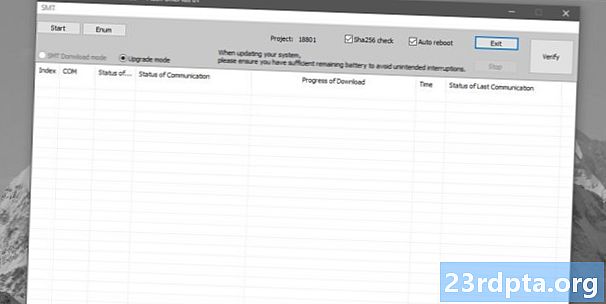
For å gjenskape bør du nå gjøre følgende:
- Nedlastede og installerte Qualcomm-drivere
- Lastet ned, hentet ut og organisert to pakker slik at alle filene der finnes i en mappe på PCen
- Aktivert USB-feilsøking på T-Mobile OnePlus 6T
- Koblet telefonen til PCen din på riktig måte slik at den er i riktig modus
Med alt dette er du klar til å blinke! Åpne mappen der du pakket ut alle pakkefilene dine. I den mappen skal du se en fil med tittelen “MsmDownloadTool V4.x_factory_patch.exe” der “x” er et tall. Dobbeltklikk på den EXE filen.
Et nytt program åpnes. Se på feltet der det står “COM.” Du bør se noe i det feltet, for eksempel “COM2” eller “COM4.” Det spiller ingen rolle hvilket nummer som følger COM, så lenge det er noe sånt i det feltet.
Under feltet som sier “Status for tilkobling”, skal du se ordet “Tilkoblet.” I så fall er du klar! Hvis ikke, stopp her og les instruksjonene på nytt i de foregående avsnittene, siden du må ha gått glipp av noe.
Når du er klar, trykker du på Start-knappen øverst til venstre i programvinduet. Når du har klikket på det, kan du lene deg tilbake og la programmet gjøre sine ting. Det kan taopp til 10 minutter for at dette skal fullføres, så ikke lukk ut programmet, koble fra telefonen eller slå av datamaskinen før den er ferdig.
I slekt: OnePlus 6T vs Apple iPhone XR: Ikke la prisene lure deg
Du vet at prosessen er fullført når du ser grønn "Last ned fullstendig" tekst i programmet og OnePlus 6T starter automatisk på nytt. Når telefonen har startet på nytt, kan du trygt koble den fra kontakten og lukke den fra skrivebordsprogrammet.
Hvis alt gikk bra, har du nå den ulåste versjonen av OnePlus 6T ROM på telefonen. Fremover kan du installere de offisielle OnePlus 6T-oppdateringene direkte fra selskapets nettsted, og eliminere behovet for at du venter på at T-Mobile skal utgi egne oppdateringer. Du vil også finne at det ikke er noen T-Mobile bloatware på telefonen din lenger.
Hvis du etter å ha gjort dette bestemmer deg for at du vil gå tilbake til T-Mobile-versjonen av Oxygen OS, blir det enkelt gjort. Fremgangsmåten er den samme, bortsett fra at du trenger å laste ned noen ny programvare. Det er en XDA tråd med instruksjoner om hva du trenger å gjøre.
Som en rask sideanmerkning støtter den nye programvaren også det doble SIM-kortet. T-Mobile OnePlus 6T har imidlertid ikke det magasinet. Hvis du kjøper en online fra en kilde som eBay, kan du ganske enkelt slå den inn, og den vil fungere som normalt. Dette er en fin fordel for denne blinkende prosedyren.
Eier du T-Mobile OnePlus 7 Pro? Følg med, for vi vil snart ha en artikkel som inneholder instruksjoner om hvordan du kan blinke den enheten til den ulåste versjonen av Oxygen OS.
NESTE: OnePlus 7 Pro vs OnePlus 6T vs OnePlus 6: Hva får du for $ 120 mer?